Μεταφέρετε και διαχειριστείτε όλα τα δεδομένα μεταξύ συσκευών iOS, συσκευής και υπολογιστή και iTunes και συσκευών.
3 τρόποι για να διαγράψετε φωτογραφίες από το iPhone σας αλλά όχι από το Google Photos
"Έχω όλες τις φωτογραφίες μου συγχρονισμένες με το Google Photos, αλλά τώρα θέλω να τις διαγράψω από το τηλέφωνό μου, αλλά όταν το κάνω, τις διαγράφει επίσης από το Google Photos - καταργώντας εντελώς τον σκοπό να αποκτήσω την εφαρμογή." - από τη Βοήθεια Google
Το Google Photos συγχρονίζει την εφαρμογή Φωτογραφίες στο iPhone σας, πράγμα που σημαίνει ότι εάν διαγράψετε τις φωτογραφίες σας, τα αντίγραφά τους στις Φωτογραφίες Google θα εξαφανιστούν επίσης. Εάν δεν υπάρχει αρκετός επιπλέον χώρος αποθήκευσης στο iPhone σας, πώς μπορείτε διαγράψτε τις φωτογραφίες από το iPhone σας αλλά όχι από το Google Photos? Αυτό το άρθρο σάς προσφέρει 3 προεπιλεγμένους τρόπους για να το κάνετε. Επιπλέον, εάν κατά λάθος διαγράψετε κάποιες φωτογραφίες στο αντίγραφο ασφαλείας των Φωτογραφιών Google, μπορείτε να βρείτε μια τελική μέθοδο για να τις επαναφέρετε.
Λίστα οδηγών
3 Προεπιλεγμένοι τρόποι για να διαγράψετε φωτογραφίες από iPhone αλλά όχι από Google Photos Ο καλύτερος τρόπος για να προστατέψετε τις φωτογραφίες του iPhone σας από τη διαγραφή στο Google Τι γίνεται αν διαγράψετε τις φωτογραφίες στο iPhone και στο Google Photos; Συχνές ερωτήσεις σχετικά με τη διαγραφή φωτογραφιών από iPhone αλλά όχι από το Google Photos3 Προεπιλεγμένοι τρόποι για να διαγράψετε φωτογραφίες από iPhone αλλά όχι από Google Photos
Μπορείτε να διαγράψετε απευθείας φωτογραφίες από το iPhone σας χωρίς να τις διαγράψετε από τις Φωτογραφίες Google σε αυτήν την εφαρμογή.
Μέθοδος 1: Δημιουργία αντιγράφων ασφαλείας φωτογραφιών
Εάν θέλετε να διαγράψετε φωτογραφίες στο iPhone σας χωρίς να τις διαγράψετε στο Google Photos, πρέπει πρώτα να δημιουργήσετε αντίγραφα ασφαλείας και μετά να τις διαγράψετε. Με αυτόν τον τρόπο, μπορείτε ακόμα να βρείτε αυτές τις φωτογραφίες στο αντίγραφο ασφαλείας των Φωτογραφιών Google.
Μέθοδος 1: Ανοίξτε το Google Photos και πατήστε σε μια εικόνα και μετά το κουμπί "Περισσότερα" στην επάνω δεξιά γωνία. Πατήστε το κουμπί "Δημιουργία αντιγράφων ασφαλείας τώρα".
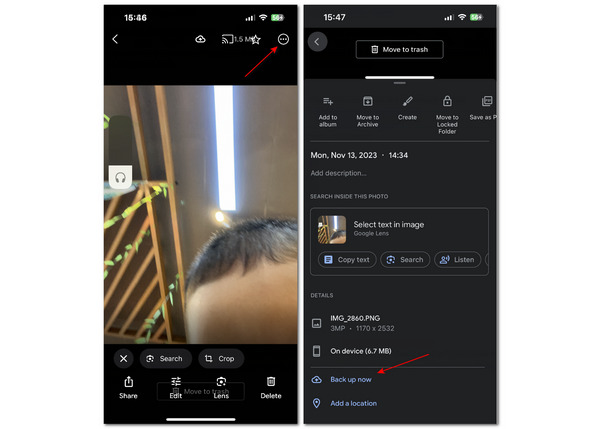
Μέθοδος 2: Μπορείτε επίσης να επιτρέψετε στο Google Photos να δημιουργεί αντίγραφα ασφαλείας όλων των φωτογραφιών στο iPhone σας. Πατήστε το προφίλ σας και μετά το κουμπί "Ενεργοποίηση δημιουργίας αντιγράφων ασφαλείας". Μπορείτε να επιλέξετε «Αρχική ποιότητα» και μετά να πατήσετε το κουμπί «Επιβεβαίωση». Την επόμενη φορά που θα διαγράψετε φωτογραφίες από το iPhone σας, τα αντίγραφά τους δεν θα εξαφανιστούν στις Φωτογραφίες Google. Παρεμπιπτόντως, αυτή η δυνατότητα μπορεί επίσης να σας βοηθήσει βρείτε κρυφές φωτογραφίες στο iPhone σας.
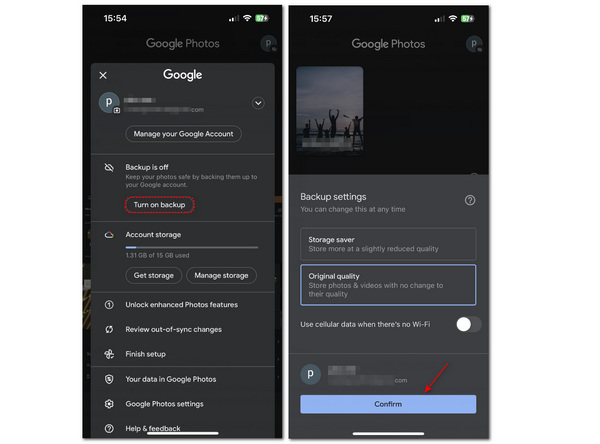
Μέθοδος 2: Ελευθερώστε χώρο
Συνήθως, όταν δεν υπάρχει αρκετός επιπλέον αποθηκευτικός χώρος, πρέπει να διαγράψετε μερικές φωτογραφίες. Μπορείτε να χρησιμοποιήσετε τη λειτουργία "Απελευθέρωση χώρου" για να διαγράψετε αυτές τις φωτογραφίες στο iPhone σας, αλλά όχι στις Φωτογραφίες Google. Μπορεί να διαγράψει με ένα κλικ αυτές τις φωτογραφίες με αντίγραφα ασφαλείας.
Βήμα Μεταβείτε στις "Ρυθμίσεις Google Photos" και πατήστε ξανά το κουμπί "Εφαρμογές και συσκευές". Πρέπει να πατήσετε το κουμπί "Απελευθέρωση χώρου". Τέλος, πατήστε το κουμπί στο κάτω μέρος για να διαγράψετε φωτογραφίες στο iPhone σας αλλά όχι στο Google Photos.
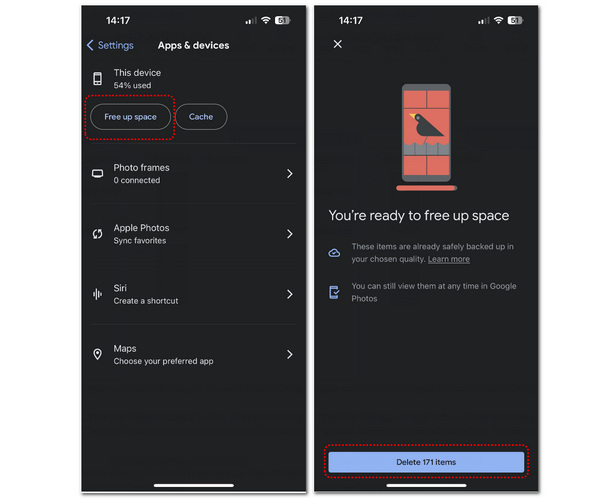
Μέθοδος 3: Μη αυτόματη διαγραφή φωτογραφιών
Η λειτουργία "Απελευθέρωση χώρου" δεν μπορεί να σας επιτρέψει να προσδιορίσετε ποιες φωτογραφίες θα αποθηκεύσετε. μπορείτε να επιλέξετε μη αυτόματα φωτογραφίες που θέλετε να διαγράψετε στο iPhone σας χωρίς να τις διαγράψετε στις Φωτογραφίες Google.
Βήμα 1Πατήστε το προφίλ σας και μετά το κουμπί "Διαχείριση αποθηκευτικού χώρου". Μπορείτε να δείτε πολλές ομάδες φωτογραφιών στην ενότητα "Έλεγχος και διαγραφή". Όλες αυτές οι φωτογραφίες έχουν αντίγραφα ασφαλείας. Πατήστε μια ομάδα για να επιλέξετε μια φωτογραφία.
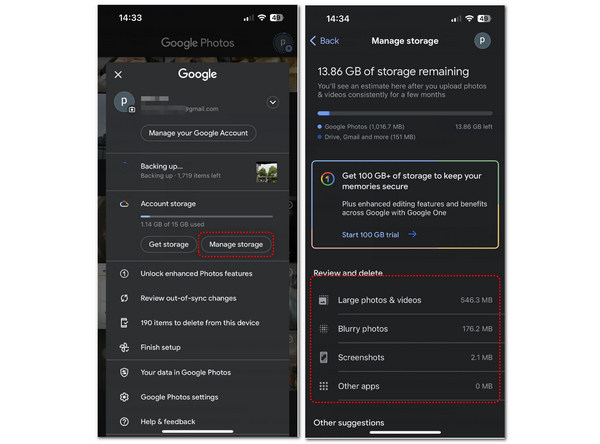
Βήμα 2Όταν πατήσετε μια φωτογραφία, μπορείτε να συνεχίσετε να πατάτε το κουμπί "Περισσότερα" στην επάνω δεξιά γωνία. Στη συνέχεια, πατήστε το κουμπί "Διαγραφή από τη συσκευή".
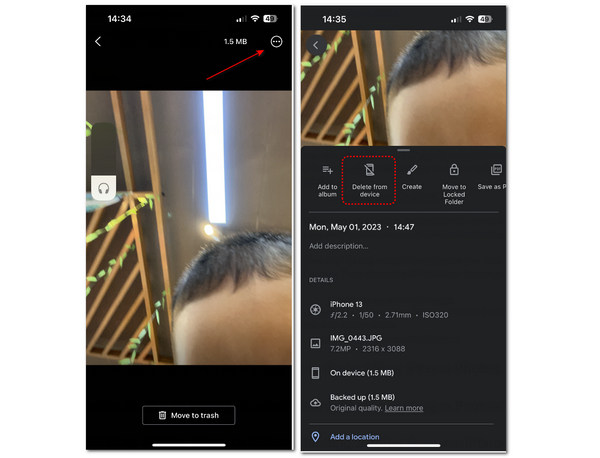
Ο καλύτερος τρόπος για να προστατέψετε τις φωτογραφίες του iPhone σας από τη διαγραφή στο Google
Το Google Photos απαιτεί σύνδεση δικτύου για τη δημιουργία αντιγράφων ασφαλείας φωτογραφιών στο iPhone σας. Εάν αυτή τη στιγμή δεν έχετε δίκτυο, πώς μπορείτε να δημιουργήσετε αντίγραφα ασφαλείας των φωτογραφιών του iPhone σας; 4Easysoft μεταφορά iPhone είναι το καλύτερο για να διαγράψετε φωτογραφίες από το iPhone αλλά όχι από το Google Photos. Μπορεί να εντοπίσει γρήγορα όλες τις φωτογραφίες στο iPhone σας και να δημιουργήσει αντίγραφα ασφαλείας στον υπολογιστή Windows ή Mac ή σε άλλη φορητή συσκευή, αν κάνετε κλικ στο ποντίκι σας. Μπορείτε να βελτιώσετε την ασφάλεια των φωτογραφιών του iPhone σας μόνο με ένα καλώδιο USB. Δεν χρειάζεται να ανησυχείτε για τις Φωτογραφίες Google την επόμενη φορά που θα διαγράψετε φωτογραφίες στο iPhone σας. Επιπλέον, μπορείτε να δημιουργήσετε αντίγραφα ασφαλείας των επαφών, των μηνυμάτων σας και περισσότερων δεδομένων στον υπολογιστή σας.

Ταξινομήστε τις φωτογραφίες του iPhone σας σε ξεχωριστές ομάδες για να μπορείτε να δημιουργήσετε αντίγραφα ασφαλείας.
Διατηρήστε την αρχική ποιότητα όλων των φωτογραφιών στο iPhone σας για προεπισκόπηση.
Επιλέξτε όλες τις φωτογραφίες ή επιλέξτε τις επιθυμητές για δημιουργία αντιγράφων ασφαλείας από το iPhone σας.
Σας επιτρέπει να δημιουργείτε αντίγραφα ασφαλείας των φωτογραφιών στον υπολογιστή σας για να αποφύγετε τη μόνιμη απώλεια.
100% Secure
100% Secure
Βήμα 1ΔΩΡΕΑΝ Λήψη 4Easysoft μεταφορά iPhone και εκτοξεύστε το. Συνδέστε το iPhone σας στον υπολογιστή σας μέσω USB. Στη συνέχεια, το πρόγραμμα θα αναγνωρίσει τις πληροφορίες του iPhone σας.

Βήμα 2Κάντε κλικ στο κουμπί "Φωτογραφίες" στην αριστερή πλευρά. Στη συνέχεια, μπορείτε να δείτε ότι το πρόγραμμα εντόπισε γρήγορα όλες τις φωτογραφίες στο iPhone σας και τις έχει ταξινομήσει σε διαφορετικές ομάδες.
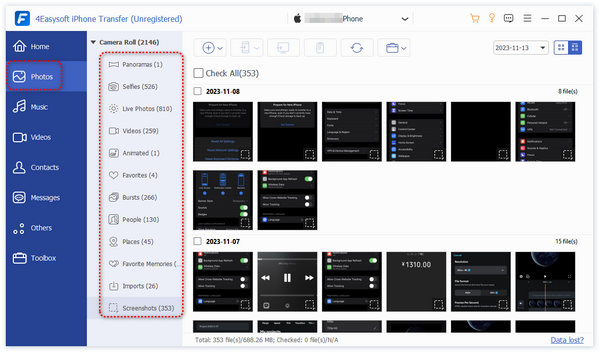
Βήμα 3Επιλέξτε τις φωτογραφίες για τις οποίες θέλετε να δημιουργήσετε αντίγραφα ασφαλείας κάνοντας κλικ σε αυτές. Στη συνέχεια, κάντε κλικ στο κουμπί "Εξαγωγή σε υπολογιστή".
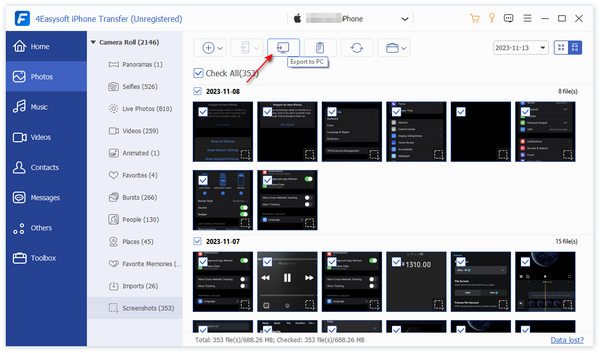
Τι γίνεται αν διαγράψετε τις φωτογραφίες στο iPhone και στο Google Photos;
Έχετε μάθει πώς να μεταφορά φωτογραφιών από iPhone σε Mac και πώς να διαγράψετε φωτογραφίες από το iPhone σας αλλά όχι στο Google Photos, αλλά τι γίνεται αν διαγράψετε κατά λάθος φωτογραφίες στο αντίγραφο ασφαλείας των Φωτογραφιών Google; Σημαίνει ότι αυτές οι φωτογραφίες εξαφανίζονται τόσο στη συσκευή σας όσο και στις Φωτογραφίες Google; Στην πραγματικότητα, μπορεί να τα βρείτε ακόμα στο άλμπουμ "Trash". Αλλά πρέπει να γνωρίζετε ότι αυτό το άλμπουμ μπορεί να περιέχει μόνο διαγραμμένες φωτογραφίες για 60 ημέρες.
Ανοίξτε το Google Photos και μετά πατήστε τη «Βιβλιοθήκη» και μετά τα κουμπιά «Κάδος απορριμμάτων». Εδώ, μπορείτε να δείτε τη φωτογραφία που έχετε προηγουμένως διαγράψει. Πατήστε τα και μετά πατήστε το κουμπί "Επαναφορά".
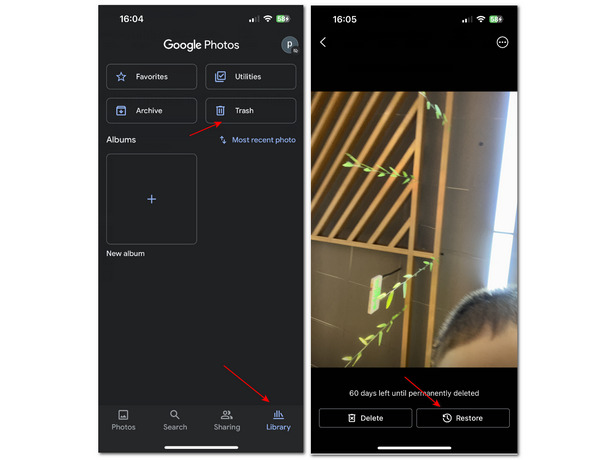
Εάν δεν μπορείτε να βρείτε διαγραμμένες φωτογραφίες στο άλμπουμ "Κάδος απορριμμάτων", μπορείτε να χρησιμοποιήσετε 4 Easysoft iPhone Data Recovery για να επιστρέψετε όλες τις φωτογραφίες, παρόλο που έχουν εξαφανιστεί οριστικά στο iPhone ή στο Google Photos.
Συχνές ερωτήσεις σχετικά με τη διαγραφή φωτογραφιών από iPhone αλλά όχι από το Google Photos
-
Το Google Photos θα διαγράψει αυτόματα τις φωτογραφίες μου στο iPhone μου;
Εξαρτάται. Εάν έχετε ενεργοποιήσει τη λειτουργία "Έξυπνος αποθηκευτικός χώρος" στις Φωτογραφίες Google, θα διαγράψει αυτόματα τις φωτογραφίες για τις οποίες έχουν δημιουργηθεί αντίγραφα ασφαλείας στις Φωτογραφίες Google. Επομένως, δεν χρειάζεται να ανησυχείτε πολύ.
-
Γιατί δεν μπορώ να βρω τις διαγραμμένες φωτογραφίες στο άλμπουμ του Κάδου των Φωτογραφιών Google;
Μπορείτε να βρείτε μόνο φωτογραφίες που έχουν διαγραφεί από το αντίγραφο ασφαλείας των Φωτογραφιών Google στο λεύκωμα Κάδος. Αυτό είναι ένα μειονέκτημα του Google Photos - δεν έχει τόσο πλήρεις λειτουργίες όσο το Photos στο iPhone.
-
Γιατί δεν δημιουργούνται αντίγραφα ασφαλείας των φωτογραφιών στο Google Photos σε καλή ποιότητα;
Όταν δημιουργείτε αντίγραφα ασφαλείας των φωτογραφιών στο Google Photos, πατήστε το κουμπί "Αρχική ποιότητα" για να διατηρήσετε την ποιότητά τους.
-
Οι φωτογραφίες στη Βιβλιοθήκη Φωτογραφιών Google εξαφανίζονται όταν διαγράφω τις φωτογραφίες σε ένα iPhone;
Όχι, δεν το κάνει. Ας υποθέσουμε ότι έχετε προσθέσει μια φωτογραφία σε οποιοδήποτε άλμπουμ στη Βιβλιοθήκη Φωτογραφιών Google. Σε αυτήν την περίπτωση, δεν θα εξαφανιστεί ακόμα κι αν το διαγράψετε στο iPhone σας, που είναι μια άλλη μέθοδος για να διαγράψετε τις φωτογραφίες του iPhone σας χωρίς να τις διαγράψετε στο Google Photos.
συμπέρασμα
Αυτό το άρθρο σάς λέει 3 προεπιλεγμένους τρόπους για να διαγράψετε φωτογραφίες από το iPhone σας αλλά όχι από το Google Photos. Το Google Photos μπορεί να σας βοηθήσει να δημιουργήσετε αντίγραφα ασφαλείας των φωτογραφιών για να τις προστατέψετε. Και 4Easysoft μεταφορά iPhone μπορεί να προστατεύσει τις φωτογραφίες του iPhone σας ακόμα κι αν δεν μπορείτε να συνδέσετε το iPhone σας σε δίκτυο. Επίσης, μπορεί να αναγνωρίσει γρήγορα όλες τις φωτογραφίες στο iPhone σας και να τις εξάγει με ένα κλικ, το οποίο είναι σχετικά ταχύτερο από το αντίγραφο ασφαλείας του Google Photos. Ελπίζουμε ειλικρινά ότι αυτό το πρόγραμμα μπορεί να σας προσφέρει πραγματική βοήθεια.
100% Secure
100% Secure


